1、启动桌面上的word
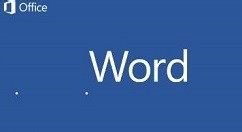
2、在右下角新样式下方有一个直角的小标志,我们点开:
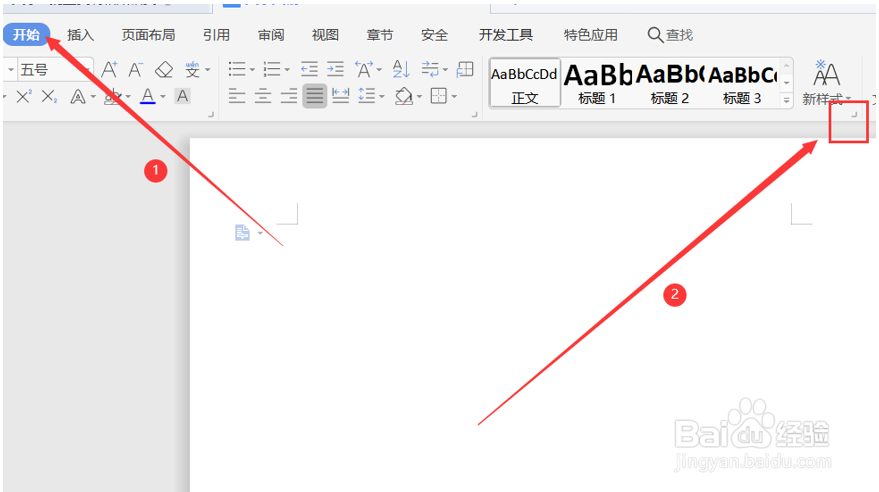
3、这时就弹出一个样式的小窗口,我们选择下方的第3个按钮,它的名字叫做管理样式:
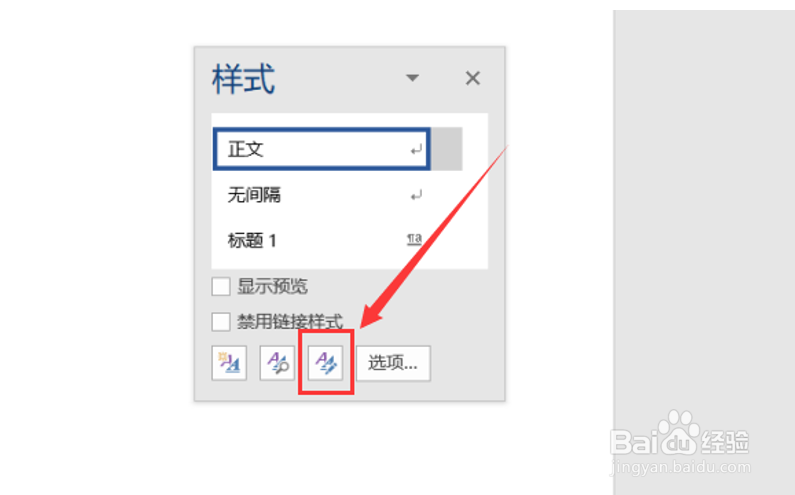
4、这时就弹出管理样式的对话框,我们在上方可以选择我们需要编辑的样式,小编这里就选择默认啦,然后我们点击左下角的导入和导出按钮:

5、然后就会弹出管理器的对话框,我们点击右方的关闭文件:
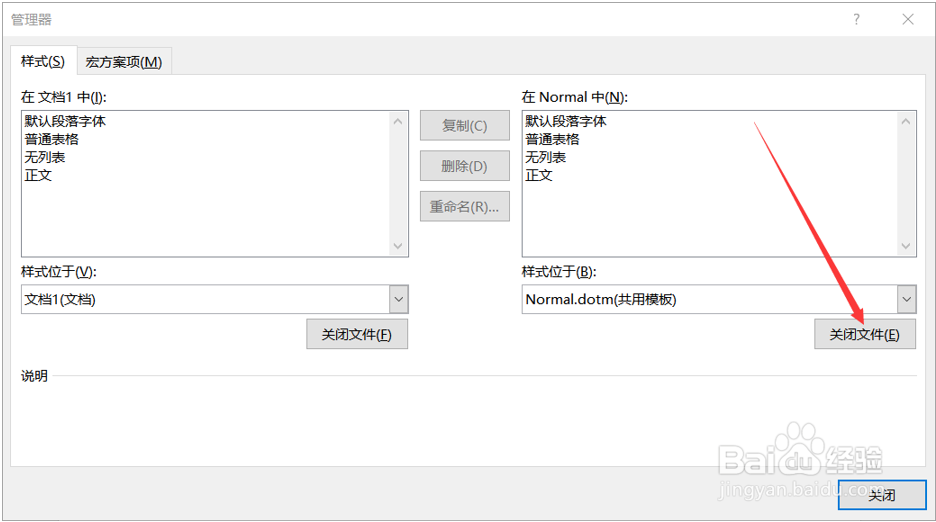
6、关闭之后我们打开文件,这时候就可以选择自己要导入到文档:
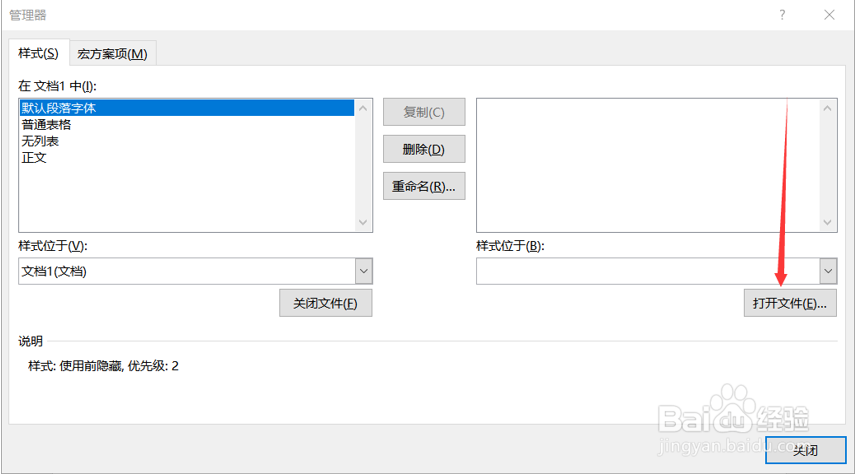
7、在这里小编是给大家举个例子,就随便点一个Word文档吧:
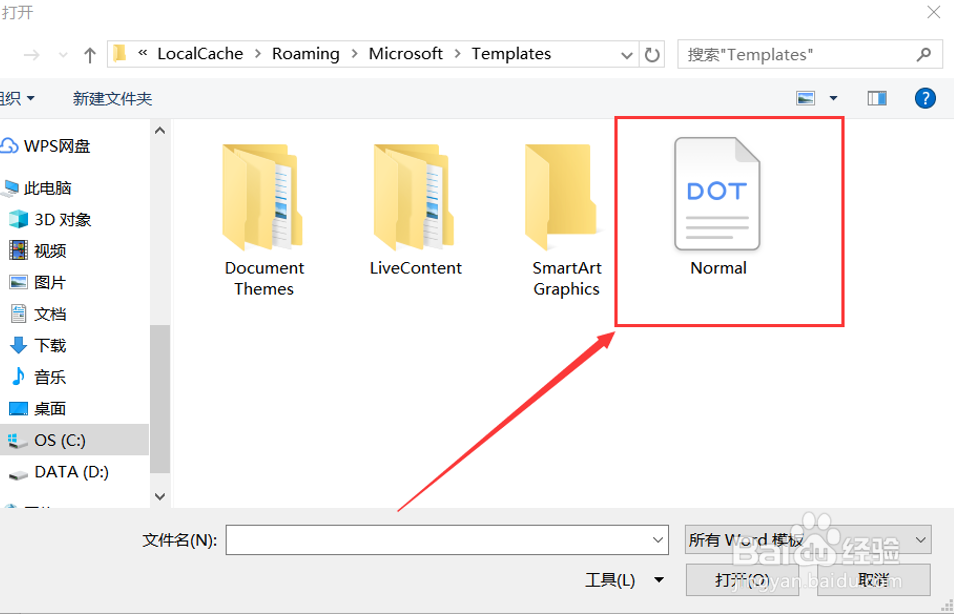
8、然后我们把它打开,在右边的窗口就可以发现这时的文件已经变成了我们新换的文件,点击关闭,我们喜欢的文本样式就导入到其他文档啦:

